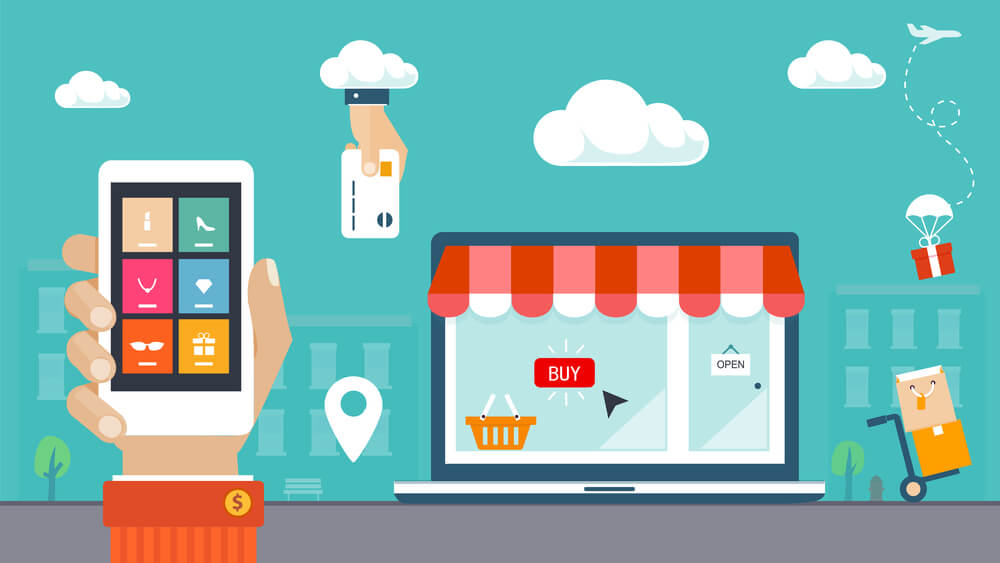מחפשים פתרון להסתרת מוצרי WooCommerce בחנות שלכם?
לפעמים אינכם מעוניינים שכל מוצר בחנות יהיה זמין לציבור, במיוחד אם אתם מנהלים משהו כמו חנות B2B / סיטונאית או חנות לחברים בלבד (ודוגמאות השימוש אינן עוצרות כאן).

בפוסט זה, תלמדו כיצד להסתיר מוצרי WooCommerce בשלוש שיטות שונות, תלוי ברמה שבה ברצונכם להסתיר את המוצרים שלכם. לאחר קריאת מאמר זה, תוכלו להסתיר:
- מוצר בודד המשתמש בפונקציונליות הליבה של WooCommerce
- קטגוריה שלמה של מוצרים המשתמשים בתוסף הקטגוריות המוגנות של WooCommerce (מוגנות באמצעות סיסמה, תפקיד או כניסת משתמש אינדיבידואלי)
- כל החנות שלכם באמצעות WooCommerce Private Store (באמצעות כניסה עם סיסמה או כניסת משתמש)

איזו דרך להסתרת מוצרי WooCommerce מתאימה לכם?
נפרט בקצרה מכיוון שסביר להניח שיש לכם כבר מושג די טוב איזו דרך מתאימה לצורך שלכם.
אך על קצה המזלג:
- פונקציונליות הליבה של WooCommerce מועילה אם אתם רק צריכים להסתיר מוצר בודד. אך שיטה זו מקשה לניהול אם ברצונכם להסתיר מספר מוצרי WooCommerce.
- שיטת “קטגוריות מוגנות באמצעות WooCommerce” טובה אם ברצונכם ליצור כמה מוצרים מוסתרים בחנות ציבורית אחרת. אתם יכול להשתמש בשיטה זו כדי להגן עם סיסמא על מוצרים מבוססי קטגוריה; להסתיר מוצרים לפי חלוקת תפקידים; או להסתיר מוצרים מכל המשתמשים, פרט למשתמשים ספציפיים.
- WooCommerce Private Sotre היא שיטה טובה אם ברצונכם להסתיר כל מוצר בודד בחנות. אתם יכולים להשתמש בה כדי להגן בעזרת סיסמא על כל החנות שלכם, או להסתיר אותה מכל המשתמשים שלא מחוברים (אורחים).
כעת, נעבור לכיצד להשתמש בכל אחד מהתוספים כדי להסתיר את מוצרי WooCommerce, כמו גם את פונקציונליות הליבה של WooCommerce.
כיצד להסתיר מוצר WooCommerce יחיד
הערה: כשאתם משתמשים בשיטה זו המוצר שלכם יוסתר מדפי החנות, אבל אם משתמש מגיע אל האתר דרך קישור ישיר, הוא עדיין יוכל לגשת למוצר. מסיבה זו, שיטה זו אינה דרך טובה אם אתם רוצים להפוך את המוצר לממש פרטי – ולא רק מוסתר.
כמו כן, שיטה זו אינה יעילה במיוחד אם אתם צריכים להסתיר מוצרים מרובים, מכיוון שתצטרכו לערוך ידנית כל מוצר בודד. אם אתם רוצים להסתיר הרבה מוצרים, יהיה הרבה יותר יעיל להקצות את כולם לקטגוריה אחת ולהסתיר את הקטגוריה בשיטה הבאה.
אם אתם בסדר עם זה שהמוצר שלכם יהיה נגיש באמצעות כתובת אתר ישירה, אתם יכולים להסתיר את המוצר על ידי עריכת האפשרות ‘נראות קטלוג’ תחת ‘פרסום’ ובחירה באפשרות ‘מוסתר’:

כיצד להסתיר קטגוריה שלמה של מוצרי WooCommerce
ראשית, כדי להתחיל, תצטרכו להתקין ולהפעיל את WooCommerce Protected Categories בחנות WooCommerce שלכם.
לאחר מכן, צרו קטגוריית מוצרים חדשה עבור המוצרים הפרטיים שלכם. אתם יכולים לתת למשל את השם הלא כל כך יצירתי “מוצרים פרטיים”, אבל אתם יכולים למעשה לתת איזה שם שאתם רוצים לקטגוריה.
ברגע שבניתם את הקטגוריה, הקצו לקטגוריה את המוצרים שאתם רוצים להסתיר.
עכשיו הגעתם לנקודה בה אתם צריכים לבחור כיצד ברצונכם לאפשר למשתמשים “להסתיר” את המוצרים בקטגוריה זו. אתם יכולים:
- אפשר למשתמשים להסתיר את המוצרים על ידי הזנת סיסמה
- הפכו את המוצרים לגלויים באופן אוטומטי עבור משתמשים מסוימים או לתפקידי משתמש מסוימים
כיצד להגן בעזרת סיסמא על קטגוריית ה- WooCommerce המוסתרת שלך
כדי להוסיף הגנה באמצעות סיסמה, עברו אל מוצרים => קטגוריות וערכו את הקטגוריה שיצרתם עבור המוצרים הפרטיים שלכם:
- ‘גלול מטה לסעיף ה’ראות
- בחרו מוגן -> מוגן באמצעות סיסמה
- הזינו את הסיסמה הרצויה. אתם יכולים גם להוסיף סיסמאות מרובות אם ברצונכם לתת למשתמשים שונים סיסמאות שונות
- שמרו את השינויים שלכם

לאחר מכן, באפשרותכם להגדיר את התפקוד של הקטגוריות המוגנות באמצעות סיסמה על ידי מעבר ל WooCommerce => הגדרות => מוצרים => קטגוריות מוגנות.
באזור זה, הקפידו על:
- הסירו את הסימון משתי התיבות ‘נראות קטגוריות‘ כדי שהקטגוריה שלכם תהיה מוסתרת 100%
- בחרו דף כניסה לקטגוריה בו המשתמשים יכולים להזין את הסיסמה כדי לראות את הקטגוריה / המוצרים הנסתרים

אתם יכולים גם לעיין בהגדרות האחרות כדי לראות אם משהו רלוונטי עבור הצרכים הספציפיים שלכם.
תיאור מקרה: eLearning Launchpad
eLearning Launchpad היא ספקית קורס הכשרה מוסמך TOGAF 9 שממוקם בארצות הברית. משתתפים בקורסי ההכשרה צריכים להיות מסוגלים להוריד את חומרי הקורס לפני ההשתתפות בקורסים.

אך במקום להשתמש בשירות שיתוף קבצים מסחרי, התוסף קטגוריות מוגנות של WooCommerce מסתיר את מוצרי WooCommerce על ידי עבודה לצד התוסף Free Downloads WooCommerce Pro-של Square One Media.
כך עובדים שני התוספים יחד. דף קטגוריה מוגן באמצעות סיסמה מסתיר את חומרי הקורס (כלומר מוצרי WooCommerce) וסיסמה נשלחת למשתתפי הקורס כדי לגשת לדף הקטגוריה וכך ניתן להוריד את החומרים. הודות לתוסף Free Downloads WooCommerce Pro הם יכולים לתפוס כמה פרטים לפני הורדת כל אחד קובץ.
למרות שההורדות הן לא באמת מוצרים והן לא נמכרות באתר, הם החליטו להגדיר את ההורדות כמוצרי WooCommerce כדי שיהיה קל לנהל אותם – וקל להסתיר אותם.

כיצד להסתיר מוצרי WooCommerce לפי תפקיד משתמש או משתמש ספציפי
אם אתם מעדיפים לתת גישה אוטומטית למוצרים הנסתרים למשתמשים מסוימים או לתפקידים שלמים:
- עברו אל מוצרים => קטגוריות
- ערכו את הקטגוריה שיצרתם עבור המוצרים הנסתרים שלכם
- גוללו מטה לסעיף ה’ראות’
- בחרו מוגן => משתמשים ובחרו אילו משתמשים ו / או תפקידים יכולים לגשת למוצרי WooCommerce הנסתרים שלכם
- שמרו את השינויים שלכם

לאחר מכן, באפשרותכם לקבוע את תצורת אופן הפעולה של קטגוריות המוגנות מפני משתמשים ותפקידים על ידי מעבר ל- WooCommerce => הגדרות => מוצרים => קטגוריות מוגנות. כאן אתם צריכים לבחור מה קורה כאשר משתמש שאינו מחובר או אורח מנסה לגשת לקטגוריה מוסתרת או לאחד ממוצריה:

כיצד להסתיר את כל חנות ה- WooCommerce שלך
עכשיו נדבר על הדרך השלישית והפרטית ביותר להסתיר את מוצרי WooCommerce.
אם אתה רוצים להסתיר את כל המוצרים שלכם מהציבור, תצטרכו להתקין ולהפעיל את התוסף WooCommerce Private Store.
לאחר מכן עברו אל WooCommerce => הגדרות => חנות פרטית, כדי להגדיר את התוסף.
בדיוק כמו בהסתרת קטגוריות של מוצרים מסוימים, אתם יכולים להסתיר את החנות שלכם בשתי דרכים שונות:
- דרשו ממשתמשים להזין סיסמה כדי לבטל את ההסתרה של החנות
- הסר את הסתרת החנות באופן אוטומטי עבור משתמשים מחוברים
הגנת עם סיסמה על החנות הנסתרת שלכם
כדי להוסיף סיסמה:
- הזינו סיסמה (או סיסמאות מרובות) בתיבה ‘סיסמאות חנות’
- בחרו כמה זמן הסיסמה צריכה להסתיר את החנות (בימים) בתיבה ‘הסיסמה תפוג לאחר’
- הזינו את הדף שאליו אתם מעוניינים שמשתמשים ינחתו בו לאחר הכניסה, באמצעות התיבה ‘כתובת אתר להפניה מחדש’
- קבעו את התצורה של אפשרויות טופס הכניסה

לאפשר למשתמשים המחוברים לראות את החנות הפרטית שלכם
אם ברצונכם לאפשר באופן אוטומטי למשתמשים מחוברים לראות את החנות הפרטית שלכם, עליכם רק לסמן את התיבה ‘ביטול נעילת החנות באופן אוטומטי למשתמשים המחוברים’.
לאחר מכן תוכל לבחור אם להסתיר או לא את טופס הכניסה … שמוצג למשתמשים שאינם מחוברים:

שלוש אפשרויות שונות להסתרת מוצרי WooCommerce
בין אם אתם צריכים להסתיר מוצר בודד, קטגוריה אחת או יותר של מוצרים, או את כל חנות WooCommerce שלכם, אחת מהשיטות שלעיל אמורה לעבוד בשבילכם.
זכרו:
- כדי להסתיר מוצר בודד, באפשרותך להשתמש באפשרות ‘נראות קטלוג מוסתר‘. רק זכרו שאנשים עדיין יכולים לראות את המוצר אם הם מקבלים קישור ישיר – כך שזה לא ממש מוצר פרטי.
- אם ברצונכם להסתיר קטגוריה שלמה של מוצרי WooCommerce, קטגוריות מוגנות באמצעות WooCommerce מאפשר לך לעשות זאת באמצעות הגנה על ידי סיסמה או על פי משתמשים ספציפיים מחוברים או תפקידים ספציפיים.
- כדי להסתיר את כל חנות ה- WooCommerce שלך, WooCommerce Private Store מאפשר לך לעשות זאת באמצעות הגנה על ידי סיסמה או על ידי ביטול הסתרה אוטומטי של החנות שלך עבור משתמשים מחוברים.